
Obsah:
- Autor John Day [email protected].
- Public 2024-01-30 08:22.
- Naposledy změněno 2025-01-23 14:38.

Proč?
Každá dobrá párty potřebuje nějaká světla! Světelné efekty však mohou stát stovky dolarů, což je u zařízení, které bude použito jen několikrát za rok, dost drahé.
S tímto návodem můžete získat světelné efekty podobné skeneru nebo pohyblivé hlavě, které zapůsobí na každého hosta večírku
Krok 1: Potřebné díly/nástroje


Zařízení používaná pro tento projekt lze snadno získat. Pokud nemáte projektor, může ho mít váš přítel, buďte prostě kreativní.
Jsou vyžadována následující zařízení:
- videoprojektor (jakýkoli bude fungovat)
- alternativa k výrobě mlhy nebo kutilství
- počítač - notebook kvůli jednoduchosti
- požadované kabely pro připojení počítače k projektoru
- VOLITELNÉ: stativ, pokud jej váš projektor dokonce podporuje
Krok 2: Zamlžte si to


Aby bylo světlo viditelné ve vzduchu, budete v místnosti potřebovat pořádnou mlhu! Pro dosažení nejlepších výsledků a pohodlí byste měli použít správnou mlhovku nebo si ji můžete také postavit sami, v okolí je spousta instrukcí.
Propojuji tento instruktáž (druhý obrázek je z ní) od makendo, protože z vape postavil bateriový mlhovač.
Pokud na vaší párty vapují lidé, můžete tento krok přeskočit
Krok 3: Software
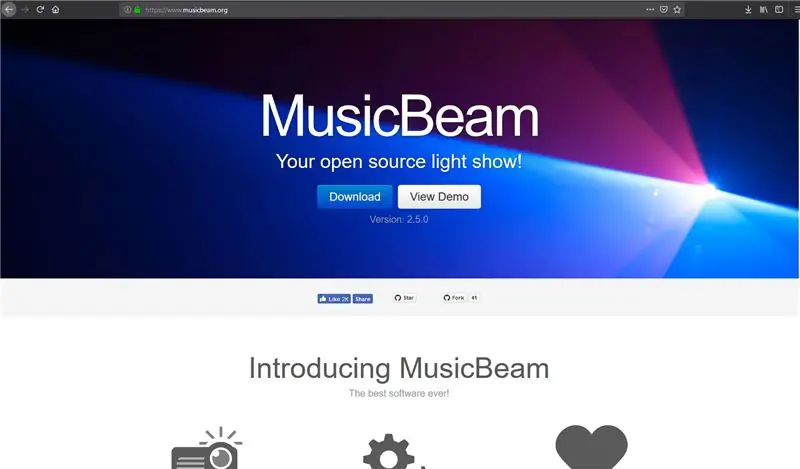
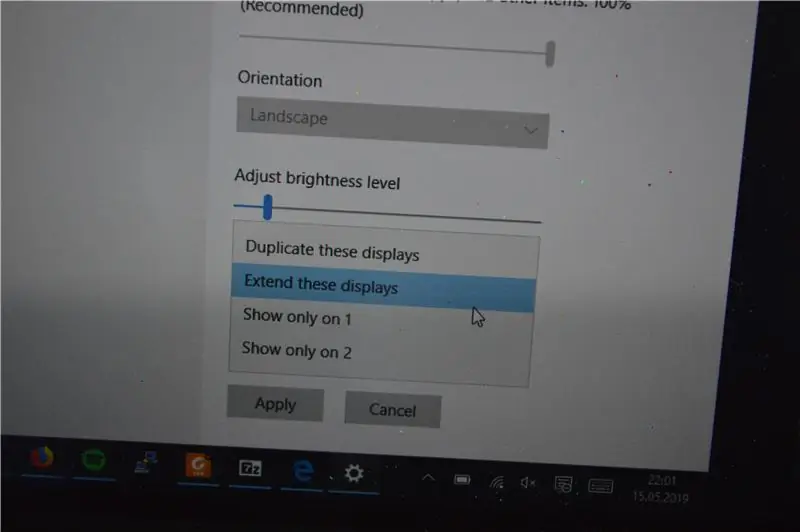
Existuje opensource software věnovaný použití projektoru jako světelné show, jmenuje se MusicBeam a můžete si jej stáhnout pro Windows, Mac a dokonce i Linux.
Stáhněte si jej na jejich webových stránkách: musicbeam.org
Chcete -li, aby software fungoval jako kouzelný, musíte přejít do nastavení zobrazení ve svém počítači a nastavit ho tak, aby rozšiřoval displeje, abyste mohli pomocí primárního monitoru měnit efekty.
Software má dokonce funkci zvuku na světlo! Pokud váš notebook nemá interní mikrofon, můžete přidat externí a získat úžasné světelné efekty synchronizované s hudbou.
Další tip:
Deaktivujte všechny funkce pro úsporu energie, které po nějaké době obrazovku vypnou, protože nic není tak smutné, jako oslepení obrazovkou „žádný signál“
TIP PRO UŽIVATELE WINDOWS (došlo k chybě!):
Pokud se software zobrazuje pouze jako šedé pole, měli byste vyzkoušet 32bitovou verzi, i když používáte 64bitový Windows!
Krok 4: Správné nastavení projektoru

Umístěte projektor do úrovně očí, aby vyčníval směrem k vašim hostům, a protože je to projektor a ne laser, není tak nebezpečné oslepnout nebo podobně.
Díky stativu je to velmi snadné a přesvědčivé, stačí to řádně zajistit, aby drahý projektor nikdo nesrazil, zvláště pokud podáváte nápoje.
Upravte zaostření a zoom, aby světelná show vypadala tak, jak chcete.
Krok 5: Bavte se
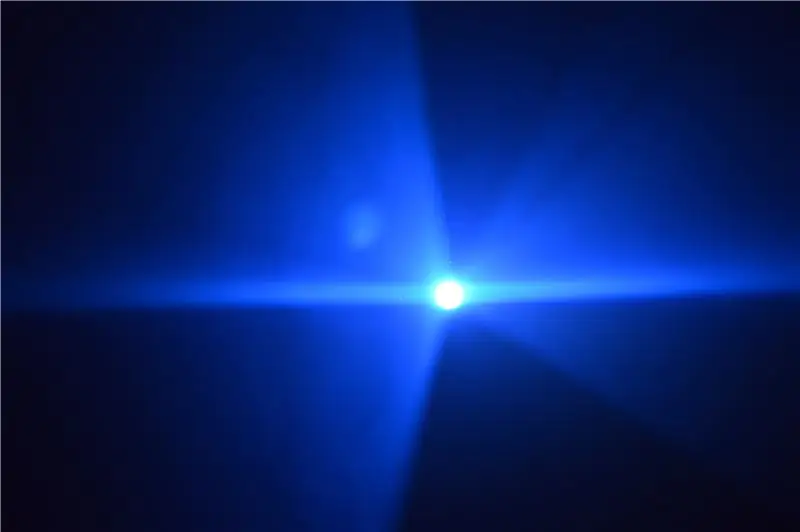
Toto jednoduché nastavení kancelářských zařízení bude nejen vypadat skvěle, ale zapůsobí na vaše hosty za malé až žádné náklady!
Doporučuje:
Vánoční světelná show RGB část 1: 7 kroků

Vánoční vánoční světelná show RGB Část 1: V tomto návodu vám ukážu, jak vytvořit světelnou show RGB pixelů. K pokrytí je ALOT. Ve skutečnosti to pravděpodobně rozdělím na asi 3–5 různých instrukcí. Tenhle bude o základech. Máte hodně čtení
Úžasná halloweenská světelná show s hudbou!: 5 kroků

Úžasná halloweenská světelná show s hudbou !: Pro tento projekt jsem vytvořil halloweenský světelný displej s několika speciálními světly nazývanými RGB pixely, které jsou synchronizovány se 4 halloweenskými písněmi. Pokud byste chtěli vidět tyto světelné show a budoucí, jděte sem. Vytvořit tuto světelnou show může být obtížné
Vánoční vánoční světelná show RGB Část 2: Xlights: 7 kroků

Vánoční vánoční světelná show RGB Část 2: Xlights: V této instruktáži vám ukážu, jak sekvencovat svou první skladbu. Pokud jste neviděli část 1, doporučuji si to prohlédnout zde. Když nyní stavíte a programujete vánoční světelnou show, 75% času budete ve svém sekvenceru
Vánoční světelná show RGB Pixel Část 3: Falcon Player (fpp): 8 kroků

Vánoční vánoční světelná show RGB Část 3: Falcon Player (fpp): V tomto nerozluštitelném vám ukážu, jak nastavit Falcon Player, který je přehlídkovým hráčem, na malinové pi. Pokud chcete vidět část 1 této série, klikněte sem a klikněte zde na část 2 s xlights. Co je tedy sokolník? V zásadě to chce
Snadná sváteční světelná show LED: Čarodějové v zimě - WS2812B LED pásek s FastLED a výukovým programem Arduino: 6 kroků

Snadná sváteční světelná show LED: Čarodějové v zimě | WS2812B LED pásek s FastLED a výukovým programem Arduino: Tuto sváteční světelnou show jsem navrhl a naprogramoval tak, aby se zobrazovala kdekoli. Použil jsem jeden LED pás WS2812B s hustotou pixelů 30 pixelů/ metr. Protože jsem použil 5 metrů, měl jsem celkem 150 LED. Kód jsem nechal jednoduchý, aby kdokoli nový s používáním WS2812
